标题:"Win7打不开tplogin.cn怎么办?"的相关路由器教程资料分享。- 【WiFi之家网】编辑整理。

问:Win7打不开tplogin.cn怎么办?我的电脑是Win7系统,在设置TP-Link路由器时,按照说明书要求,在浏览器中输入tplogin.cn,但是却打不开设置界面,请问应该如何解决?
答:使用Win7电脑来设置TP-Link路由器时,打不开tplogin.cn设置界面,可能是以下几个方面的原因引起的:
1、Win7电脑和路由器的连接问题
2、Win7电脑的IP地址设置问题
3、浏览器中输入位置错误
4、Win7设置了代理服务器
5、TP-Link路由器问题
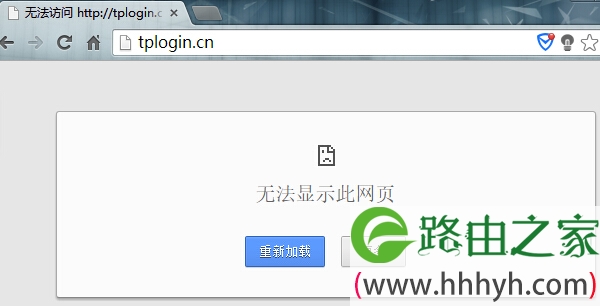
一、Win7电脑和路由器的连接问题
1、Win7台式电
TP-Link路由器上的WAN接口,是用来连接猫(宽带网线)的;Win7台式电脑,需要用网线连接到,TP-Link路由器的LAN接口(1\2\3\4)中任意一个。

2、Win7笔记本电脑
方法1
TP-Link路由器上的WAN接口,是用来连接猫(宽带网线)的;Win7笔记本电脑,用网线连接到TP-Link路由器的LAN接口(1\2\3\4)中任意一个。
方法2
TP-Link路由器上的WAN接口,是用来连接猫(宽带网线)的;Win7笔记本电脑,搜索连接到TP-Link路由器的无线信号。
注意问题:
Win7笔记本电脑连接路由器时,上面的方法1和方法2只能够选择一种方式进行连接,不能够2种方式同时进行连接,否则会出现问题。
二、Win7电脑IP地址设置问题
设置路由器之前,需要把Win7电脑“本地连接”中的IP地址,设置为自动获得IP(动态IP),如下图所示。
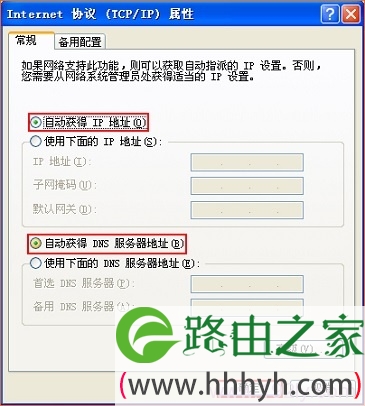
温馨提示:
(1)、如果不知道如何把Win7电脑IP地址设置为自动获得,可以参考教程:电脑自动获得IP地址的设置方法
电脑自动获得IP地址设置方法
(2)、如果是Win7笔记本电脑,且笔记本电脑是连接到TP-Link路由器的无线信号,则需要把“无线网络连接”中的IP地址,设置为自动获得。
三、浏览器中输入位置错误
有些用户的Win7电脑,打开浏览器后,默认主页是百度搜索框,或者是360搜索界面。不少用户习惯性的在百度/360搜索框中输入tplogin.cn,从而导致打不开tplogin.cn页面。
正确的输入位置,是在浏览器的地址栏中输入tplogin.cn,也就是显示网址的地方输入,如下图所示。
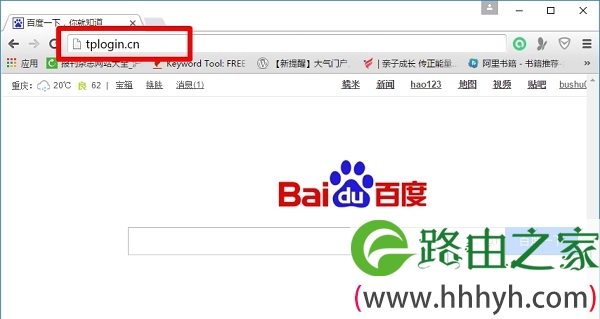
四、Win7设置了代理服务器
如果Win7电脑中设置了代理服务器,则在设置TP-Link路由器时,是打不开tplogin.cn登录页面的。
所以,请检查下你的Win7电脑中,是否设置了代理服务器,如果设置了,请关闭Win7电脑上的代理服务器。
检查方法:
1、打开Win7电脑上的IE浏览器
2、点击浏览器右上角的“设置”图标,然后选择“Internet选项”
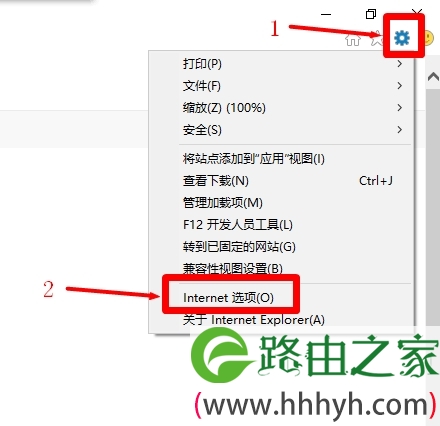
3、点击“连接”——>“局域网设置”
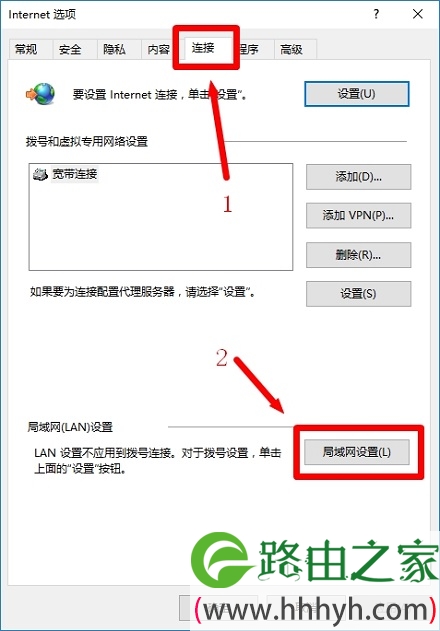
4、“自动检查设置”、“使用自动配置脚本”、“为LAN使用代理服务器”这几个选项都不要勾选;如果你的Win7中已经勾选了这几个选项,请先取消勾选,然后点击“确定”。
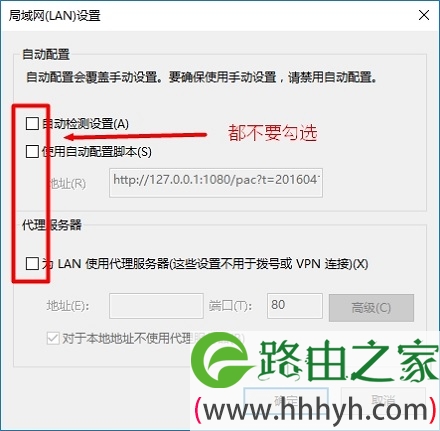
五、TP-Link路由器问题
1、TP-Link路由器IP地址被修改了
(1)、如果TP-Link路由器的LAN口IP地址被修改了,则会造成使用tplogin.cn 或者 192.168.1.1无法打开设置界面的问题。
(2)、检查TP-Link路由器IP地址是否被修改
当Win7电脑正确连接路由器后,查看下Win7电脑获取到的IP地址信息,其中的“默认网关”地址,就是TP-Link路由器的真正登录地址,如下图所示。需要输入:192.168.189.2,才能打开路由器设置界面了。
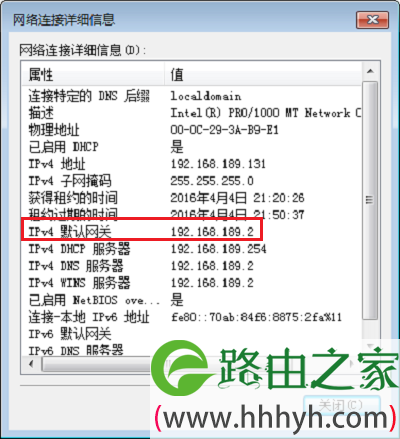
温馨提示:
如果不知道如何查看Win7电脑上的IP地址,可以点击阅读教程:如何查看电脑IP地址
2、把TP-Link路由器断电重启
TP-Link路由器运行时间长了,可能会出现死机等一些列问题;或者是TP-Link路由器的配置出现混乱,也会导致Win7电脑打不开tplogin.cn登录界面。
这时候,请把你的TP-Link路由器的电源适配器拔掉,过几分钟在插上,然后重新在Win7电脑的浏览器中输入tplogin.cn,看能否打开
3、复位TP-Link路由器
如果以上方法都试过了,还是无法打开tplogin.cn设置界面,这时候可以大你的TP-Link路由器复位,也就是恢复出厂设置,然后再试一下看能否打开tplogin.cn页面。
恢复出厂设置方法:
(1)、在TP-Link路由器的机身有一个复位按钮,一般标注的是:RESET、Reset、WPS/RESET这几种;请现在你的TP-Link路由器上,找到这个复位按钮。
(2)、在TP-Link路由器插上电源的情况下,一直按住复位按钮不松开,然后观察指示灯的情况;当所有指示灯熄灭并重新闪烁的时候,表示恢复出厂设置成功,正常重启路由器,这时候松开复位按钮。

相关文章:
tplogin.cn手机登录设置教程
tplogin.cn无线安全设置
tplogin.cn无线路由器设置教程
tplogin.cn设置密码忘记了解决办法
以上就是关于“Win7打不开tplogin.cn怎么办?”的教程!
原创文章,作者:路由器,如若转载,请注明出处:https://www.224m.com/89186.html

